Mange af de animationseffekter, der er tilgængelige i PowerPoint -skrivebordsprogrammet, er også tilgængelige i PowerPoint til internettet. Desuden kanPowerPoint til internettet afspille animationseffekter, der blev anvendt i PowerPoint -programmet på computeren.
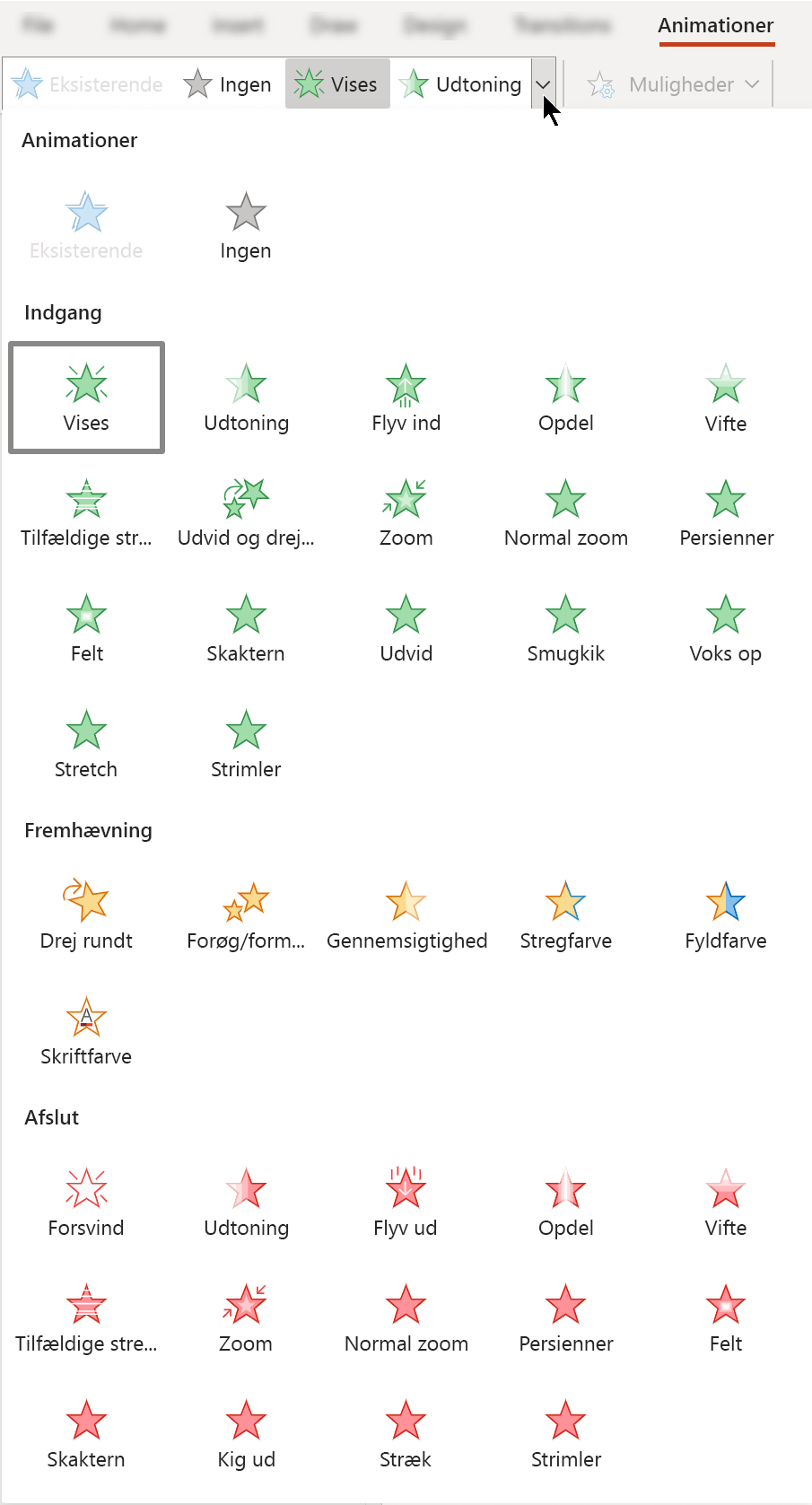
Følgende animationseffekter er i øjeblikket tilgængelige i PowerPoint til internettet, og de fleste kan anvendes på billeder, figurer og tekst:
|
Animationseffekt |
Hvad gør den? |
|---|---|
|
Vis Indgang |
Teksten eller objektet vises hurtigt |
|
Opton Indgang |
Teksten eller objektet kommer gradvist frem på visning |
|
Flyv ind Indgang |
Teksten eller objektet flyver ind fra bunden, øverst, venstre eller højre side |
|
Opdel Indgang |
Teksten eller objektet bliver hel, når deres halvdele forenes fra en bestemt retning |
|
Vifte Indgang |
Teksten eller objektet viftes til det ønskede sted fra en bestemt retning |
|
Tilfældige søjler Indgang |
Teksten eller objektet kommer ind i visningen bag søjler, der vender og forsvinder |
|
Forøg og vend Indgang |
Teksten eller objektet roterer fremad til visning på afstand |
|
Zoom indgang |
Teksten eller objektet zoomer ind i visningen på afstand |
|
Basiszoom Indgang |
Teksten eller objektet zoomer ind i visningen fra en afstand, der er mindre end med Zoom indgangen |
|
Persienner Indgang |
Teksten eller objektet kommer ind i visningen bag lodrette eller vandrette persienner |
|
Felt Indgang |
Teksten eller objektet antager form som et felt, der udvides enten fra kanterne eller fra midten |
|
Skaktern |
Teksten eller objektet vises i skaktern |
|
Udvid |
Teksten eller objektet vokser fra midten og udad |
|
Smugkik |
Teksten eller objektet slides i visningen fra en bestemt retning |
|
Voks op |
Teksten eller objektet flyver ind fra bunden, og finder dernæst plads |
|
Stræk |
Teksten eller objektet strækkes på plads fra en bestemt retning |
|
Strimler Indgang |
Teksten eller objektet skrælles på plads fra en bestemt retning |
|
Rotation Fremhæv |
Teksten eller objektet roterer med eller mod uret |
|
Forøg/formindsk Fremhæv |
Teksten eller objektet vokser først og formindskes derefter til angivet størrelse |
|
Gennemsigtighed Fremhæv |
Teksten eller objektet vises på et bestemt gennemsigtighedsniveau |
|
Stregfarve Fremhæv |
Tekstens eller objektets kantfarver ændres til en defineret farve |
|
Fyldfarve Fremhæv |
Teksten eller objektet er synligt, hvis en bestemt farveblok vises |
|
Skriftfarve Fremhæv |
Teksten ændres til en bestemt farve |
|
Forsvinder Afslut |
Teksten eller objektet forsvinder hurtigt |
|
Udton Afslut |
Teksten eller objektet udtones fra visning |
|
Flyv ud Afslut |
Teksten eller objektet flyver væk i en bestemt retning |
|
Opdel Afslut |
Teksten eller objektet opdeles i halvdelen fra en bestemt retning og forsvinder |
|
Vifte Afslut |
Teksten eller objektet viftes væk fra en bestemt retning og forsvinder |
|
Tilfældige søjler Afslut |
Teksten eller objektet forsvinder bag søjler, der også forsvinder |
|
Zoom Afslut |
Teksten eller objektet zoomer ind i det fjerne og forsvinder |
|
Basiszoom Afslut |
Teksten eller objektet zoomer ind i det fjerne (mindre afstand end med Zoom Indgang) og forsvinder |
|
Persienner Afslut |
Teksten eller objektet forsvinder fra visningen bag lodrette eller vandrette persienner |
|
Felt Afslut |
Teksten eller objektet eksisterer i form af et felt, der trækker sig sammen enten fra kanterne eller fra midten |
|
Skaktern Afslut |
Teksten eller objektet forsvinder som skaktern |
|
Smugkig ud Afslut |
Teksten eller objektet trækker sig sammen i en bestemt retning |
|
Strække Afslut |
Teksten eller objektet strækkes vandret, efterhånden som de forsvinder |
|
Strimler Afslut |
Teksten eller objektet skrælles af i en bestemt retning |
Bemærk!: Indstillingen Eksisterende afspiller en animationseffekt, der blev anvendt på billedet, figuren eller teksten i PowerPoint-computer programmet.
Du finder flere oplysninger om brug af animationseffekter i din præsentation:
Vi opdaterer jævnligt de Microsoft 365 apps til internettet, så de indeholder nye og forbedrede funktioner, så se vores Microsoft 365-blog for at få meddelelser.










